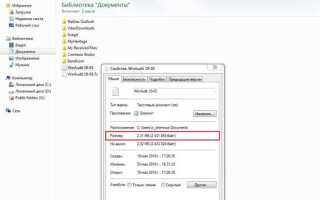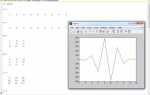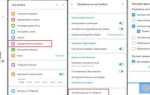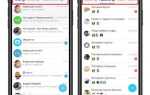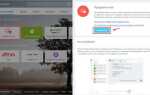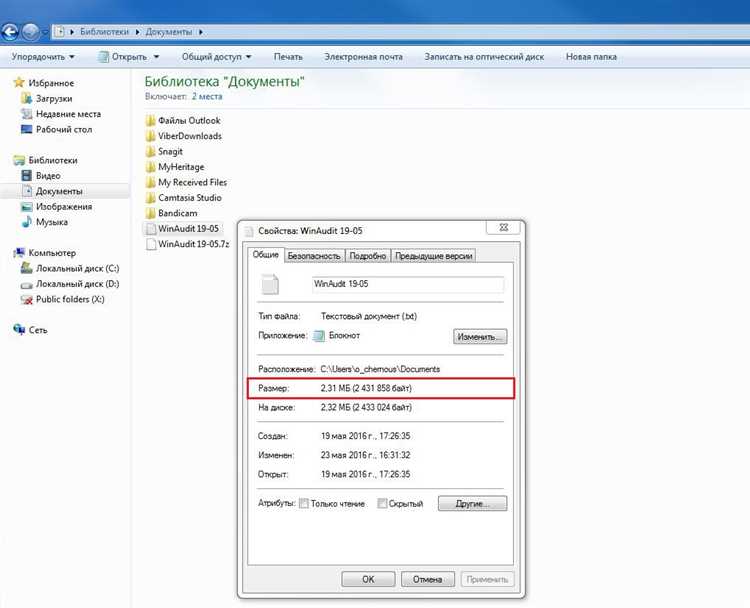
Visual Studio – мощная интегрированная среда разработки, известная своим функционалом и гибкостью. Однако многие пользователи сталкиваются с неожиданно большим объёмом занимаемого ею места на диске, что часто вызывает недоумение. Это связано с несколькими ключевыми аспектами работы этой IDE.
Первое, на что стоит обратить внимание – это пакеты компонентов и расширений, которые по умолчанию включаются в Visual Studio. Среда разработки оснащена множеством функций, таких как поддержка C#, C++, Python, .NET, а также многочисленные инструменты для работы с базами данных, веб-технологиями и облачными сервисами. Каждый из этих компонентов требует значительного объёма памяти.
Вторым важным моментом является использование эмуляторов и виртуальных машин. Для разработки мобильных приложений или тестирования веб-сервисов Visual Studio часто использует встроенные эмуляторы и виртуальные среды, которые занимают несколько гигабайт на диске. Например, эмулятор Android может потребовать до 15-20 ГБ, в зависимости от настроек.
Чтобы минимизировать объём занимаемого места, рекомендуется вручную выбрать только те компоненты, которые необходимы для работы. В процессе установки Visual Studio можно исключить неиспользуемые компоненты, такие как инструменты для мобильной разработки или поддержку старых языков программирования. Также полезным будет использование режима установки «Только необходимые компоненты», который поможет снизить объём начальной установки.
Дополнительные проблемы могут возникать из-за кеширования данных и логов. Visual Studio активно использует кэш для ускорения процесса сборки и выполнения кода. Эти временные файлы могут занимать значительный объём, особенно при длительной разработке и частых изменениях в проекте. Регулярная очистка кеша через меню «Параметры» поможет освободить несколько гигабайт.
Какой объём диска требуется для установки Visual Studio?
Для установки Visual Studio минимальные системные требования зависят от выбранной версии и компонентов. На базовую установку потребуется около 8-10 ГБ свободного пространства. Однако при добавлении дополнительных инструментов, таких как мобильные разработки или компоненты для работы с облачными сервисами, объём диска может увеличиться до 30-40 ГБ. Особенно важно учитывать пространство для обновлений и кэширования, которое также занимает значительный объём.
Для пользователей, планирующих работать с большими проектами или разрабатывать в нескольких языках программирования одновременно, рекомендуется выделять минимум 100 ГБ свободного места. Это обеспечит стабильную работу, учитывая регулярные обновления и расширения функционала.
При установке важно помнить, что Visual Studio использует различные компоненты, такие как .NET Framework, SDK, библиотеки для работы с C++, Python и другие. Каждый из них требует дополнительного пространства на диске. Также стоит учитывать, что для использования таких инструментов, как Docker или контейнеризация, потребуется ещё большее количество свободного места.
Поэтому, чтобы избежать проблем с нехваткой места, лучше заранее планировать объём дискового пространства, особенно если вы собираетесь использовать дополнительные компоненты или работать с тяжёлыми проектами.
Влияние установленных компонентов на размер программы

Visual Studio включает множество компонентов, которые значительно увеличивают размер установки. Например, сама IDE (интегрированная среда разработки) требует нескольких гигабайт памяти. Однако главные объемы приходятся на дополнительные инструменты, библиотеки и фреймворки, которые устанавливаются в зависимости от выбранных опций во время установки. Каждый компонент, такой как .NET, Python, мобильные платформы или Azure, добавляет свои библиотеки и зависимости, что приводит к увеличению общего размера программы.
Особенно ощутимы объемы, связанные с установкой дополнительных SDK (Software Development Kits). Они содержат не только основные библиотеки, но и различные утилиты, симуляторы и другие инструменты для работы с конкретными платформами. Для мобильной разработки, например, устанавливаются компоненты для Android или iOS, а также эмуляторы, что может значительно увеличить размер программы.
Кроме того, Visual Studio имеет возможность устанавливать различные расширения и плагины, которые добавляют дополнительные фичи для разработки. Каждый плагин добавляет свою нагрузку на дисковое пространство, и в совокупности они могут значительно увеличить общий размер IDE. Для пользователей, которые не используют все возможности программы, рекомендуется выбирать минимальный набор компонентов, чтобы избежать излишней нагрузки на систему.
Также стоит учитывать, что во время обновлений Visual Studio часто сохраняет старые версии компонентов для обеспечения совместимости с проектами, что еще больше увеличивает объем занимаемого пространства. Регулярное обновление и очистка устаревших данных может помочь сократить занимаемое пространство без потери функциональности.
Роль обновлений и дополнительных пакетов в увеличении объема
Также стоит учитывать установку дополнительных пакетов, таких как SDK, инструменты для мобильной разработки или компоненты для работы с облачными сервисами. Каждый новый пакет добавляет не только файлы самого инструмента, но и библиотеки, которые необходимы для его полноценной работы. Некоторые пакеты могут включать несколько версий одного компонента, что также увеличивает общий объем.
Например, при установке поддержки мобильной разработки для Android и iOS Visual Studio скачивает огромные файлы SDK, каждый из которых может весить несколько гигабайт. В результате система будет занимать гораздо больше места, чем это кажется на первый взгляд.
Рекомендации: Для оптимизации объема рекомендуется периодически проверять установленные пакеты и компоненты. Удаление старых версий SDK или неиспользуемых инструментов поможет снизить нагрузку на диск. Также важно следить за регулярными обновлениями, так как новая версия может оптимизировать использование пространства.
Как кэш и временные файлы увеличивают размер Visual Studio
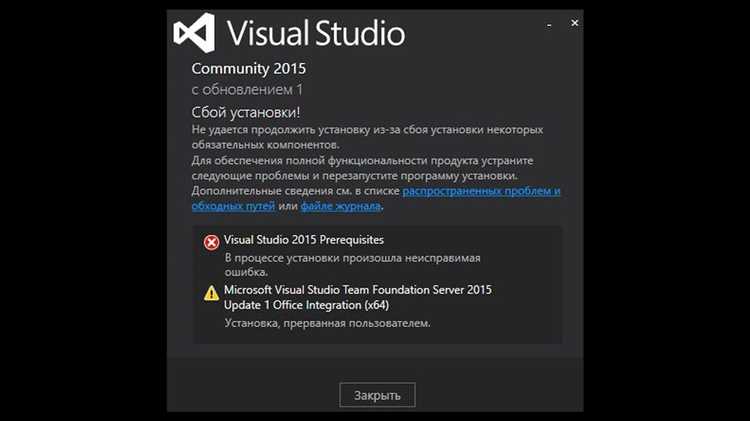
Visual Studio активно использует кэш и временные файлы для ускорения работы и хранения промежуточных данных. Однако со временем эти файлы могут существенно увеличивать размер установленных компонентов, занимая значительную часть диска.
Основные виды временных данных, влияющих на размер:
- Кэш сборок: Каждый проект в Visual Studio может генерировать временные файлы при компиляции. Эти файлы ускоряют последующие сборки, но могут накапливаться, занимая гигабайты пространства. Например, кэшированные данные MSBuild сохраняются в каталоге
%USERPROFILE%\AppData\Local\Microsoft\VisualStudio\. - Кэш NuGet: Пакеты, загруженные через NuGet, сохраняются локально для повторного использования в будущем. Эти пакеты часто обновляются, но старые версии могут оставаться на диске. Кэш NuGet обычно хранится в папке
%USERPROFILE%\AppData\Local\NuGet\. - Временные файлы IntelliSense: Visual Studio создает индекс для IntelliSense, который ускоряет автодополнение кода. Эти индексы могут занимать значительное место, особенно при работе с большими проектами. Файлы кэша IntelliSense находятся в
%USERPROFILE%\AppData\Local\Microsoft\VisualStudio\.\ - Журнал диагностики и лог-файлы: В процессе работы Visual Studio генерирует диагностические файлы и логи, которые могут накапливаться и занимать много места. Эти данные хранятся в каталоге
%USERPROFILE%\AppData\Local\Temp\.
Как уменьшить объем временных файлов:
- Очистка кэша NuGet: Регулярно очищайте кэш NuGet с помощью команды
nuget locals all -clear, чтобы избавиться от старых пакетов. - Удаление временных файлов: Используйте встроенную функцию очистки временных файлов в Visual Studio через
Tools > Options > Projects and Solutions > Build and Run, где можно настроить очистку ненужных данных после каждой сборки. - Отключение кэширования IntelliSense: Если проект не требует постоянного использования IntelliSense, можно уменьшить объем кэша, отключив его в настройках.
- Удаление старых журналов: Регулярно очищайте журналы и лог-файлы, чтобы избежать накопления ненужных данных в каталоге
%USERPROFILE%\AppData\Local\Temp\.
Почему проектные файлы и их зависимости занимают много места
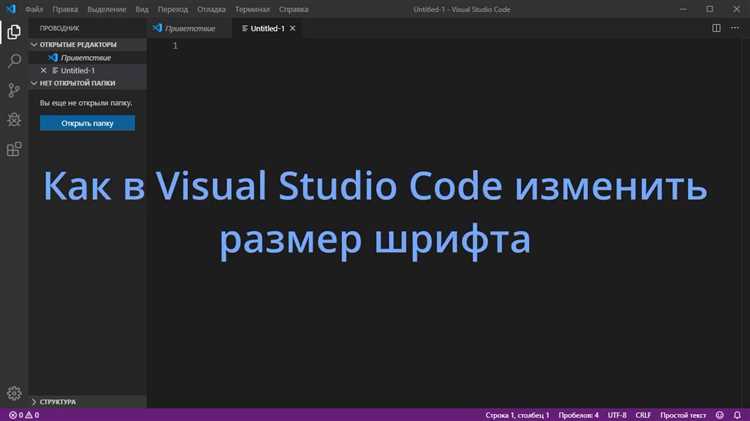
Проектные файлы в Visual Studio содержат множество данных, которые необходимы для организации и сборки приложений. Сюда включаются не только исходный код, но и метаданные, настройки сборки и зависимости, что приводит к значительному увеличению объема файлов.
1. Директории для зависимостей – В процессе разработки проект часто зависит от сторонних библиотек, таких как NuGet-пакеты. Эти библиотеки могут занимать несколько сотен мегабайт, а в больших проектах и гигабайты. Например, проект, использующий .NET Framework или .NET Core, может включать в себя десятки зависимостей, каждая из которых вносит свою лепту в общий размер.
2. Кэширование и локальные копии – Visual Studio создает локальные копии зависимостей и данных сборки для ускорения процесса разработки. Это включает в себя кэшированные файлы, которые повторно используются при каждой сборке. При большом количестве таких зависимостей они могут занять значительную часть диска.
3. Файлы сборки – В процессе работы над проектом Visual Studio генерирует временные файлы, такие как файлы .obj, .pdb и другие, которые хранят промежуточные данные сборки. Эти файлы могут быть не удалены после завершения работы, что приводит к накоплению лишних данных.
4. Файлы отладочной информации – Проектные файлы могут содержать подробную информацию об отладке и трассировке. Эти файлы (.pdb, .mdb) являются важными для разработки, но могут значительно увеличивать размер проекта, особенно в случае с большим количеством точек останова и сессий отладки.
5. История версий и метаданные – Если проект использует систему контроля версий (например, Git), в проектных файлах могут храниться метаданные, связанные с историей коммитов и версиями файлов. Хотя сами исходные файлы не всегда занимают много места, история версий и изменения могут значительно увеличивать общий размер проекта.
Рекомендации:
- Регулярно очищать кэш и временные файлы с помощью встроенных инструментов Visual Studio.
- Использовать .gitignore для исключения файлов отладки и других временных данных из системы контроля версий.
- Рассматривать возможность использования минимизированных версий библиотек, если это возможно.
- Настроить автоматическое удаление устаревших зависимостей, чтобы избежать накопления ненужных данных.
Как можно уменьшить размер установки и освободить место
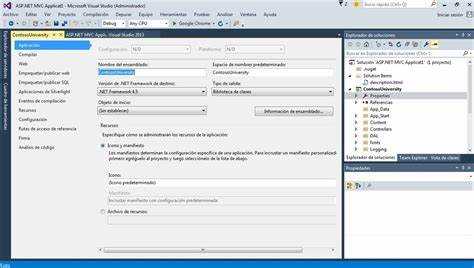
Второй вариант – удаление ненужных компонентов и функций после установки. В Visual Studio есть возможность отключать или удалять неиспользуемые workload’ы и расширения через установщик, что поможет освободить место. Например, если вы не используете мобильную разработку, удалите соответствующие пакеты и инструменты.
Третий способ – это очистка кэша и временных файлов. В процессе работы Visual Studio создает кэш, который может занимать значительный объем. Для его удаления используйте встроенную команду очистки или вручную удаляйте содержимое папок, например, папку .vs, которая может весить несколько гигабайт.
Четвертый метод – использование установки на сетевом диске. Если локальный диск переполнен, можно перенести Visual Studio на внешний или сетевой диск. В процессе установки выберите другой путь для установки программных компонентов, чтобы минимизировать нагрузку на системный диск.
Также стоит регулярно проверять версию Visual Studio и обновления. В новых версиях могут быть оптимизации, направленные на сокращение занимаемого места. Убедитесь, что установлены только актуальные обновления и версии компонентов.
Не забывайте про удаление старых проектов и их временных файлов, которые могут занимать много места, особенно если вы работали с крупными репозиториями или использовали большие базы данных для тестирования.
Вопрос-ответ:
Почему Visual Studio занимает так много места на диске?
Visual Studio — это мощная среда разработки, которая включает в себя множество инструментов и библиотек, необходимых для работы с различными языками программирования, фреймворками и технологиями. Она может содержать компоненты для работы с .NET, C++, Python, а также инструменты для отладки, тестирования и управления версиями. Все эти элементы требуют значительного объема памяти. Кроме того, часто Visual Studio устанавливает дополнительные компоненты, такие как SDK, эмуляторы и виртуальные машины, которые также занимают много места.
Как можно уменьшить размер Visual Studio на диске?
Для уменьшения занимаемого места можно настроить установку, выбрав только те компоненты, которые вам действительно нужны. Во время установки можно выбрать минимальный набор инструментов для конкретного проекта. Также можно удалить неиспользуемые компоненты через установщик Visual Studio или использовать функцию «Управление установкой», чтобы отключить лишние расширения и фреймворки.
Почему Visual Studio так часто обновляется и как это влияет на размер?
Visual Studio регулярно обновляется для поддержания совместимости с новыми версиями операционных систем, исправления ошибок и улучшения функциональности. Эти обновления могут включать новые функции, улучшения производительности и обновленные версии зависимых библиотек, что приводит к увеличению общего объема программы. Вдобавок, обновления часто включают исправления безопасности, которые также требуют дополнительных файлов и данных для правильной работы.
Можно ли уменьшить размер Visual Studio после её установки?
Да, можно. После установки Visual Studio вы можете использовать установщик для удаления или отключения ненужных компонентов. Например, если вы не работаете с C++ или мобильной разработкой, можно отключить соответствующие инструменты и пакеты. Также стоит обратить внимание на расширения и дополнительные модули, которые могут быть установлены автоматически или вручную, и которые можно удалить, если они не используются.
Почему Visual Studio требует так много места даже для базовой разработки на C#?
Даже для базовой разработки на C# Visual Studio требует значительного объема памяти из-за того, что в её состав входят не только инструменты для написания кода, но и отладчик, средства тестирования, поддержку различных фреймворков и библиотек, а также виртуальные машины для работы с различными операционными системами. Вдобавок, Visual Studio устанавливает SDK и другие компоненты, которые могут быть использованы для более сложных задач, что увеличивает общий размер программы.
Почему Visual Studio занимает так много места на диске?
Visual Studio может занимать много места на диске из-за большого количества компонентов, которые она устанавливает при первоначальной настройке. Это включает в себя пакеты для поддержки различных языков программирования, таких как C#, C++, Python и другие. Также в процессе установки могут быть добавлены дополнительные инструменты, такие как .NET SDK, различные расширения и компоненты для отладки. В результате все эти элементы вместе занимают значительное количество места на жестком диске.
Как можно уменьшить размер установки Visual Studio?
Чтобы уменьшить размер установки, можно выбрать только необходимые компоненты во время установки. Visual Studio позволяет настроить, какие инструменты и пакеты будут установлены, что дает возможность исключить ненужные части. Также стоит обратить внимание на возможность использования «Lite» версий некоторых инструментов и использовать только те компоненты, которые требуются для текущих проектов. Это позволит существенно снизить занимаемое пространство.